Uchiwa est un tableau de bord open source pour Sensu core; il vous fournit un tableau de bord simple mais personnalisable pour l'infrastructure de surveillance Sensu Core.
En supposant que vous avez déjà installé Sensu core dans votre infrastructure.
LIRE :Installer Sensu sur Ubuntu 16.04 / Debian 8
Ici, nous allons installer le tableau de bord Uchiwa sur Ubuntu 16.04 / Debian 8
Installer le tableau de bord Uchiwa :
Avant d'installer Uchiwa, ajoutez un référentiel Uchiwa à votre machine.
Vous pouvez ignorer les étapes ci-dessous si vous avez déjà configuré le référentiel Sensu sur votre machine.echo "deb https://sensu.global.ssl.fastly.net/apt sensu main" | sudo tee /etc/apt/sources.list.d/uchiwa.list
Ajoutez la clé publique à votre système.
wget -O- https://sensu.global.ssl.fastly.net/apt/pubkey.gpg | sudo apt-key add -
Installez Uchiwa en utilisant la commande suivante.
sudo apt-get -y install uchiwa
Créez le uchiwa.json fichier dans /etc/sensu/config.d/ répertoire.
sudo nano /etc/sensu/uchiwa.json
Ajoutez les lignes suivantes.
{
"sensu": [
{
"name": "ITzGeek DC",
"host": "localhost",
"port": 4567,
"timeout": 10
}
],
"uchiwa": {
"host": "0.0.0.0",
"port": 3000,
"refresh": 10
}
} Les lignes ci-dessus incluent les informations de connexion pour le uchiwa tableau de bord pour accéder à l'API Sensu . Le tableau de bord Uchiwa se liera à toutes les interfaces sur le port 3000 .
ITzGeek DC est juste un nom pour distinguer l'instance Sensu des autres instances (Applicable, si vous avez plusieurs instances de Sensu core).
Remplacer localhost avec le nom d'hôte / l'adresse IP de l'instance du serveur Sensu Core.
Il est également possible de sécuriser le tableau de bord Uchiwa en autorisant uniquement les utilisateurs autorisés à accéder au tableau de bord.
Redémarrez le Sensu et Uchiwa services.
sudo service sensu-server restart sudo service sensu-api restart sudo service uchiwa restart
Activez les services Sensu pour qu'ils démarrent automatiquement.
sudo update-rc.d sensu-server defaults sudo update-rc.d sensu-client defaults sudo update-rc.d sensu-api defaults sudo update-rc.d uchiwa defaults
Accéder au tableau de bord Uchiwa :
Ouvrez le navigateur Web de votre ordinateur et accédez-y à l'URL suivante.
http://votre-adresse-ip:3000Vous obtiendrez la page suivante, une page d'événement où tous les problèmes survenant dans votre environnement sont signalés.
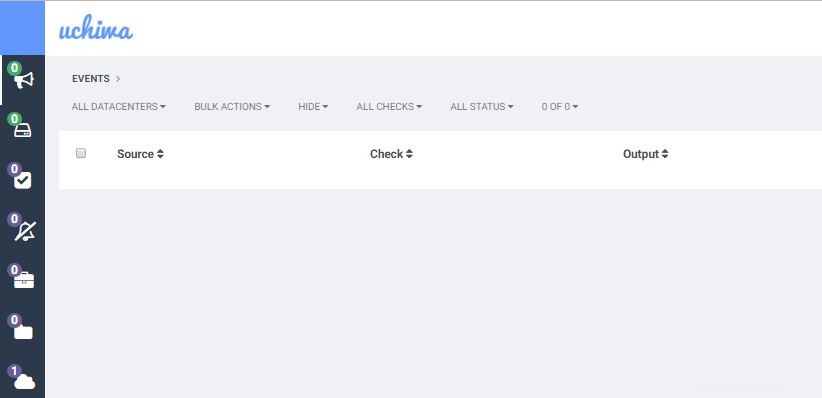
Cliquez sur l'icône des centres de données pour lister les instances du serveur Sensu.
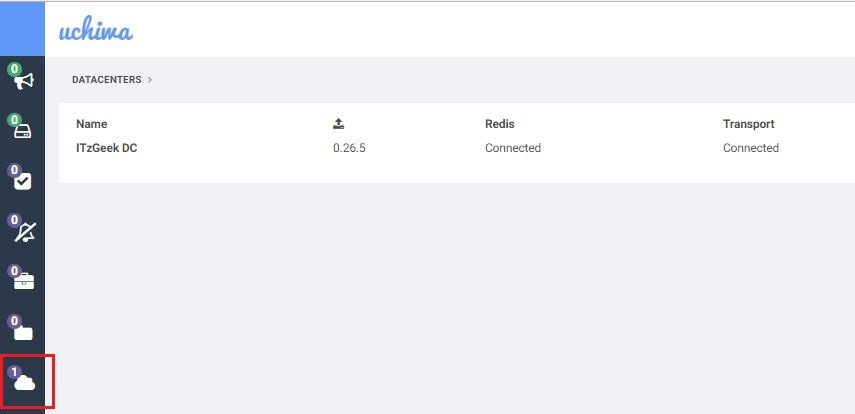
Surveiller en utilisant Uchiwa :
Nous allons configurer le serveur maître Sensu en tant que client pour se surveiller lui-même. Alors, créez le client.json fichier dans /etc/sensu/config.d/ répertoire.
sudo nano /etc/sensu/conf.d/client.json
Ajoutez les lignes ci-dessous au fichier ci-dessus.
{
"client": {
"name": "sensu-server",
"address": "127.0.0.1",
"environment": "development",
"subscriptions": [
"dev",
"ubuntu"
],
"socket": {
"bind": "127.0.0.1",
"port": 3030
}
}
} Nous verrons ce que chaque ligne représente dans notre prochain article. Pour l'instant, redémarrez simplement le sensu-client service sur le serveur Sensu.
sudo service sensu-client restart
Vérifiez l'état du client nouvellement ajouté en accédant à clients page.
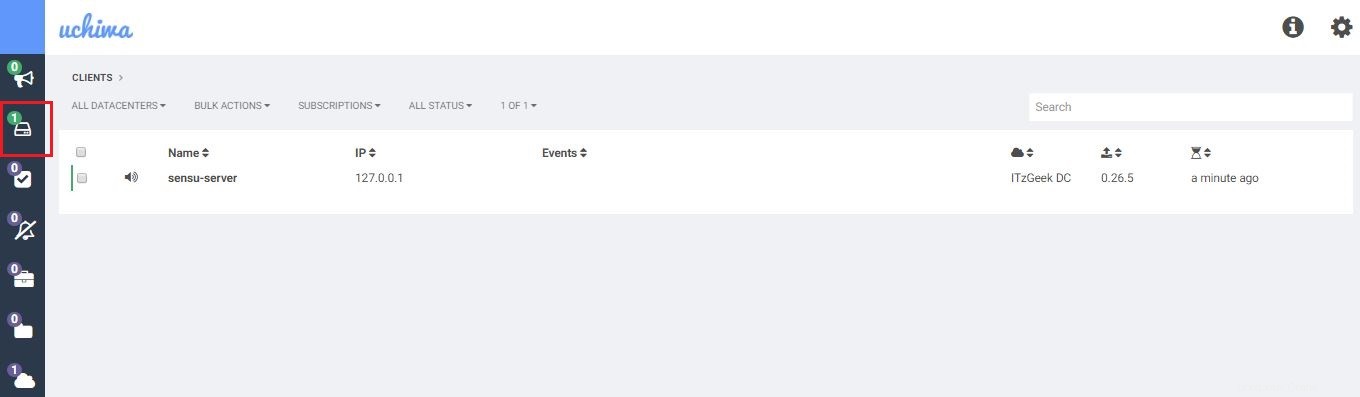
Cliquez sur le sensu-server (machine cliente) pour obtenir plus d'informations sur les chèques.
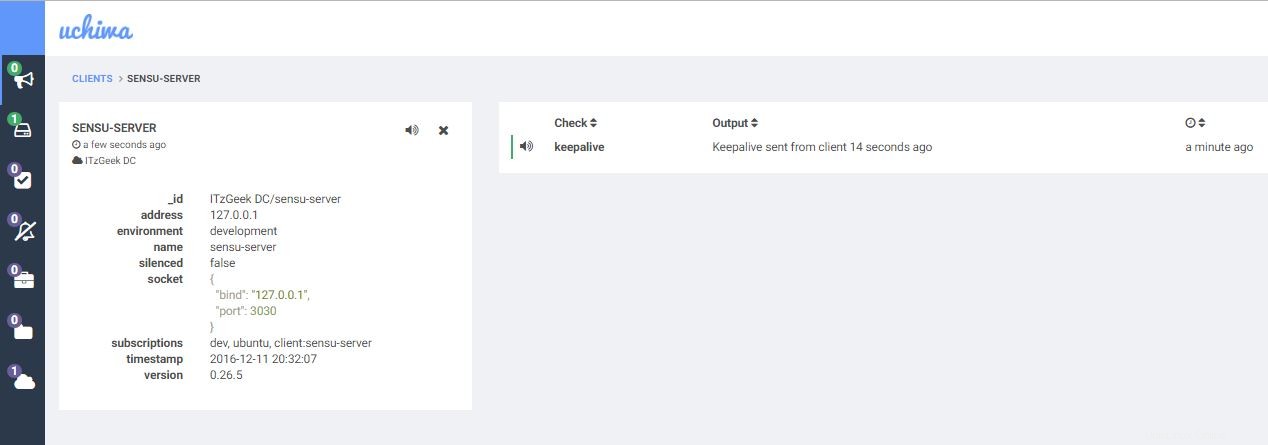
Dans notre prochain article, nous ajouterons un hôte Linux distant dans Sensu core pour surveiller les services.
LIRE :Comment ajouter un hôte Linux distant dans l'outil de surveillance Sensu
C'est tout.